- May -akda Abigail Brown [email protected].
- Public 2023-12-17 07:03.
- Huling binago 2025-01-24 12:27.
Bottom Line
Ang ika-7 henerasyon na 10.2-inch iPad na sinamahan ng pinakabagong iPadOS ay nagreresulta sa abot-kayang tablet na mahusay para sa multimedia, produktibidad, at multitasking.
Apple iPad (2019)

Nakatanggap kami ng Apple iPad 10.2-inch (7th Generation) review unit para masuri at masuri ito ng aming ekspertong reviewer. Panatilihin ang pagbabasa para sa aming buong pagsusuri sa produkto.
Matagal na akong nag-aalinlangan sa ideya ng paggamit ng tablet para sa seryosong produktibidad. Masyadong marami ang kailangan ng mga laptop para sa kanila-keyboard, touchpad, port, isang buong OS para magpatakbo ng anumang program na gusto mo, at suporta para sa panlabas na storage at accessories. Ang pinakabagong ika-7 henerasyon na iPad na sinamahan ng iPadOS 13 ay tila idinisenyo para kainin ako ng aking mga salita.
Sa bagong iPad makakakuha ka ng mas malaking 10.2-inch na screen, medyo mas maliit lang kaysa sa iPad Air at inilalapit ito sa 11-inch iPad Pro. Ang mas malaking screen ay nagbibigay sa iyo ng mas maraming espasyo para sa multitasking at split-screen na mga application, at mas magandang surface para sa Apple Pencil. Higit sa lahat, sinusuportahan ng bagong iPadOS ang mas mahuhusay na multitasking feature at SD card para sa karagdagang storage. Nakakakuha ka rin ng suporta sa mouse, at mas magandang karanasan sa pagba-browse sa mga site na naglo-load sa desktop mode sa halip na mag-default sa mobile. Pagsamahin ang lahat ng ito sa isang Smart Keyboard at mayroon kang abot-kayang 2-in-1 multimedia slate na may kakayahang magkaroon ng isang patas na dami ng produktibidad sa abot-kayang presyo.
Nakasulat ako ng isang magandang bahagi ng pagsusuring ito sa iPad, nanood ng mga video, nag-browse, nagtala, at sa pangkalahatan ay nagawa ko ang karamihan sa aking trabaho nang hindi na kailangang gamitin ang aking MacBook. Iyon ay sinabi, hindi ko pa rin ipagpapalit ang aking Macbook para sa isang iPad-may sasabihin tungkol sa pagkakaroon ng mas malaking screen na may ganap na OS-ngunit ang iPad ay isa na ngayong mas mabubuhay na device para sa paglalakbay o araw-araw..

Disenyo: Isang pamilyar na anyo
Kung nagamit mo na ang ika-5 o ika-6 na henerasyon ng iPad, hindi ka magugulat sa disenyo ng pinakabagong modelo. Makakakuha ka ng metal na unibody slate (sa Space Grey, Gold, o Silver) na may makintab na logo ng Apple sa likod, isang pares ng mga stereo speaker at Lightning port sa ibaba, at isang 3.5mm headphone jack sa itaas. Sa kaliwang bahagi, mayroon kang mga magnetic connector na nagpapahintulot sa iPad na gumana sa Smart Keyboard. Ang isang pares ng clicky volume button ay nasa kanan at ang power button ay nasa itaas.
Sa mga tuntunin ng mga sukat, ang iPad ay may sukat na 9.8 x 6.8 x 0.29 inches (HWD) at tumitimbang ng 1.07 pounds para sa Wi-Fi model at 1.09 pounds para sa cellular option. Sa mga tuntunin ng footprint, mas malaki at mas mabigat ito kaysa sa 11-inch iPad Pro sa kabila ng mas maliit nitong screen (9.74 x 7.02 x 0.23 inches; 1.03 pounds). Ito ay higit sa lahat dahil sa mga pinaliit na bezel, na nag-cram ng mas malaking screen sa isang katulad na footprint. Sa harap ng tablet, mayroon ka pa ring pisikal na home button na may fingerprint unlock ng Touch ID, isang feature na binasura ng iPad Pro pabor sa Face ID.
Nagsulat ako ng isang magandang bahagi ng review na ito sa iPad, nanood ng mga video, nag-browse, nagtala, at sa pangkalahatan ay nagagawa ko ang karamihan sa aking trabaho nang hindi na kailangang gamitin ang aking MacBook.
In terms of overall portability, dinadala ko ang iPad sa aking backpack araw-araw sa pagitan ng bahay at trabaho, dinadala ko ito sa mga meeting, at ginamit ko ito para manood ng Netflix habang nakahiga sa kama. Sa lahat ng bagay, ito ay isang hindi kapani-paniwalang portable na aparato na mas madaling dalhin kaysa sa aking MacBook Air na inisyu ng opisina. Ang isang babala ay hindi matatag o komportable ang pagsubok na mag-type gamit ang Smart Keyboard sa iyong kandungan-kailangan mong humanap ng matibay na surface.
Proseso ng Pag-setup: Eksakto sa nakasanayan mo
Alam ng sinumang nakagamit na ng Apple device kung gaano ka-seamless ang setup. Ang pag-on ay magpo-prompt sa iyo na pumili ng wika, kumonekta sa isang Wi-Fi network, at pagkatapos ay mag-log in sa iyong Apple ID. Pagkatapos nito, bibigyan ka ng iPad ng opsyon na i-sync ang mga app mula sa isang umiiral nang Apple device. Ikinonekta ko ito sa aking account sa trabaho at nagawa kong bumangon at tumakbo sa loob ng 10-15 minuto.

Display: Isang malutong na Retina display na kulang sa maliliit na frills
Ang pag-upsize ng screen mula 9.7 hanggang 10.2 inches ay mukhang hindi gaanong nakalagay sa papel, ngunit gumagawa ng malaking pagkakaiba sa landscape na oryentasyon, na nagbibigay sa iyo ng mas maraming espasyo sa screen para sa pagtatrabaho sa Google docs o drawing at note-taking app. Ang 2, 160 x 1, 620 na resolution ay kasing presko ng iPad noong nakaraang taon (2, 048 x 1, 536) at ang IPS screen ay may maximum na liwanag na 500 nits. Nangangahulugan ito ng mayayamang kulay, magandang viewing angle, at isang screen na sapat na maliwanag na magagamit mo ito sa mga setting na maliwanag (bagama't hindi masyadong mataas para sa direktang sikat ng araw). Malutong ang text at maganda ang hitsura ng video at mga laro.
Inilagay sa tabi ng isang iPad Pro (2, 224 x 1, 668) may ilang kapansin-pansing pagkakaiba. Ang pangunahing isa ay ang Pro ay nagiging mas maliwanag (600 nits), na ginagawang mas madaling gamitin sa labas. Ang vanilla iPad ay kulang din sa lamination at anti-reflective coating, na ginagawa itong medyo mas mahirap gamitin sa labas nang walang glare. Wala rin itong True Tone, isang feature na nag-a-adjust sa temperatura ng screen para i-accommodate ang liwanag ng iyong paligid. Ginagawa nitong mas madali ang paggamit ng screen sa iyong mga mata, ngunit ang epekto ay medyo banayad at maaari mo pa ring samantalahin ang Night Shift upang painitin ang temperatura ng screen ng iyong iPad sa gabi at bawasan ang asul na liwanag.
Nangangahulugan ito ng mga rich color, magandang viewing angle, at screen na sapat na maliwanag na magagamit mo ito sa mga setting na maliwanag (bagaman hindi masyadong mataas para sa direktang sikat ng araw).
Sa huli, wala sa mga feature na ito ang sapat upang makagawa ng makabuluhang pagkakaiba sa pangkalahatang kalidad ng screen ng iPad. Ito ay malaki, matalim, at maliwanag. Mahirap humingi ng higit pa sa presyong ito.

Bottom Line
Ang Audio ay hindi ang pinakamalakas na punto ng iPad. Makakakuha ka ng mga low-firing stereo speaker na sapat na malakas para mahawakan ang streaming at mga laro kapag nakahiga ka sa kama, ngunit hindi ako magpapatugtog ng musika sa mga ito-kulang ang mga ito sa lalim at dumadagundong na tunog ng quad-speaker array sa iPad Pro. Nangangahulugan din iyon na maaari mong i-muffle ang tunog depende sa kung paano mo ito hinahawakan, kaya naman mas pinili kong itago ito sa case ng Smart Keyboard kasama ang handy kickstand nito. Sa kabutihang palad, mayroon ka ring opsyon na isaksak ang mga wired na headphone o kumonekta nang wireless sa pamamagitan ng Bluetooth.
Network Connectivity: Solid na bilis at mga opsyon
Sinusuportahan ng iPad ang Wi-Fi sa 2.4GHz band at 5GHz. Mayroon itong solidong saklaw at pagkakakonekta sa bahay at sa trabaho. Sa aking napakasikip na opisina, sinukat ko ang pinakamataas na bilis na 97.3Mbps pababa at 165Mbps pataas. Ang modelong sinubukan ko ay pinagana para sa cellular connectivity gamit ang isang eSIM, ngunit hindi ko na-activate ang serbisyo sa panahon ng pagsubok. Kapag naglalakbay ka sa ibang bansa, makakapili ka ng roaming plan mula mismo sa menu ng Mga Setting nasaan ka man, na posibleng nasa eroplano.
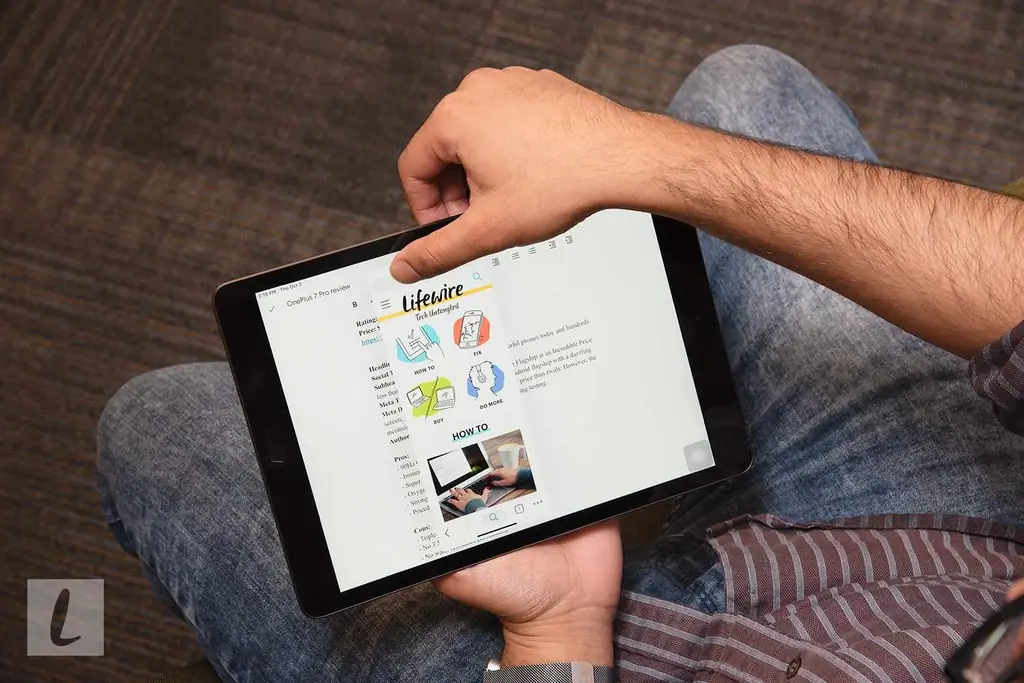
Pagganap at Multimedia: Hindi ang pinakabago at pinakamahusay, ngunit nagagawa nito ang trabaho
Bukas ang Apple tungkol sa katotohanang ang iPad ay walang pinakamalakas na processor sa lineup. Sa katunayan, ang A10 Fusion chip ay ang parehong ginamit sa nakaraang henerasyon. Hindi ito tugma para sa A12X Bionic processor sa pinakabagong iPad Pro o sa A12 sa iPad Air o Mini. Ang mga benchmark ay nagpapakita nang naaayon, na ang iPad Air ay nakakuha ng 372, 545 sa AnTuTu benchmark, isang sukatan ng pangkalahatang pagganap ng system. Parehong nakakuha ang Mini sa 360, 977. Ang parehong mga device ay nasa itaas ng iPad (203, 441).
Nakakita ako ng mga katulad na resulta sa mga benchmark ng graphics, kung saan ang Air ay pumalo sa 4, 985 sa 3DMark's Slingshot test at ang Mini ay bahagyang bumaba ng 4, 176. Ang parehong numero ay halos doble sa 2, 538 ng iPad.
Ang ibig sabihin nito sa praktikal na mga termino ay malamang na hindi kayang gawin ng iPad ang parehong antas ng pag-edit ng video o high-end na paglalaro, ngunit sa mga tuntunin ng pang-araw-araw na paggamit at multitasking wala ka dapat gulo. Natagpuan ko ang paglipat sa pagitan ng mga app na walang putol, kabilang ang pagpapatakbo ng mga app sa Split View, na nagbigay-daan sa akin na magtrabaho sa Google Docs o Google Sheets at manood ng video sa YouTube nang magkatabi.
Sa kabila ng agwat sa pagganap sa Air at Mini, ang vanilla iPad ay nagpapatakbo ng mga laro nang maayos. Naglaro ako ng halos isang oras ng Fortnite sa panahon ng pagsubok at ito ay makinis at tumutugon. Mayroong ilang mga frame drop ngunit hindi sapat upang makabuluhang makaapekto sa gameplay. Nag-init ito habang naglalaro ako, ngunit hindi gaanong mainit kaya natakot akong mag-overheat. Makakakuha ka ng mas matataas, mas pare-parehong mga frame sa Air at sa Pro, ngunit para sa karaniwang user ang gap ay hindi sapat upang bigyang-katwiran ang pagpili ng isa sa isa maliban kung ikaw ay napakahilig sa paglalaro ng tablet.
May 128GB na storage ang modelo ng review ko, na nakita kong sapat para sa pagsusulat, pag-edit, streaming, at pag-browse sa web. Kahit na ang 32GB ay malamang na sapat na espasyo dahil karamihan sa aking trabaho ay tapos na sa cloud. Kapansin-pansin na sinusuportahan na ngayon ng iPadOS ang mga external na storage device, ibig sabihin ay maaari kang gumamit ng SD card na may adapter para ma-access ang mga file ng larawan o video para sa pag-edit. Hindi nito papalitan ang iMac o Macbook para sa mga pro photographer ngunit maganda na magkaroon ng isang matatag, bahagyang mas portable na opsyon.
Mga Camera: Sapat lang para makuha ang
Ang mga camera sa mga tablet, lalo na ang rear camera, ay palaging nakikita sa akin na medyo hindi kailangan. Karamihan sa mga tao ay nais lamang gamitin ang front-facing sensor para sa FaceTime, habang ang likuran ay maaaring magsilbi sa isang kurot, ngunit dapat na masiraan ng loob dahil walang New Yorker na nais ng mas maraming turista na nakatayo sa gitna ng sidewalk gamit ang isang tablet na kasing laki ng isang hapunan plato para kunin.
Sabi na, sapat na ang kakayahan ng mga camera. Ang hulihan ay isang 8-megapixel sensor na may kasamang software image stabilization at may kakayahang mag-record ng 1080p na video sa 30 frames per second (fps). Ang mga larawang kinunan sa mga setting na may maliwanag na ilaw at sa labas ay mainam, ngunit sa mas mababang liwanag ay may posibilidad na maging medyo butil ang mga ito. Ang 1.2-megapixel FaceTime HD camera ay eksakto kung ano ang nakasulat sa lata. Maganda ito para sa FaceTime ngunit huwag asahan ang mga selfie na karapat-dapat sa Instagram.
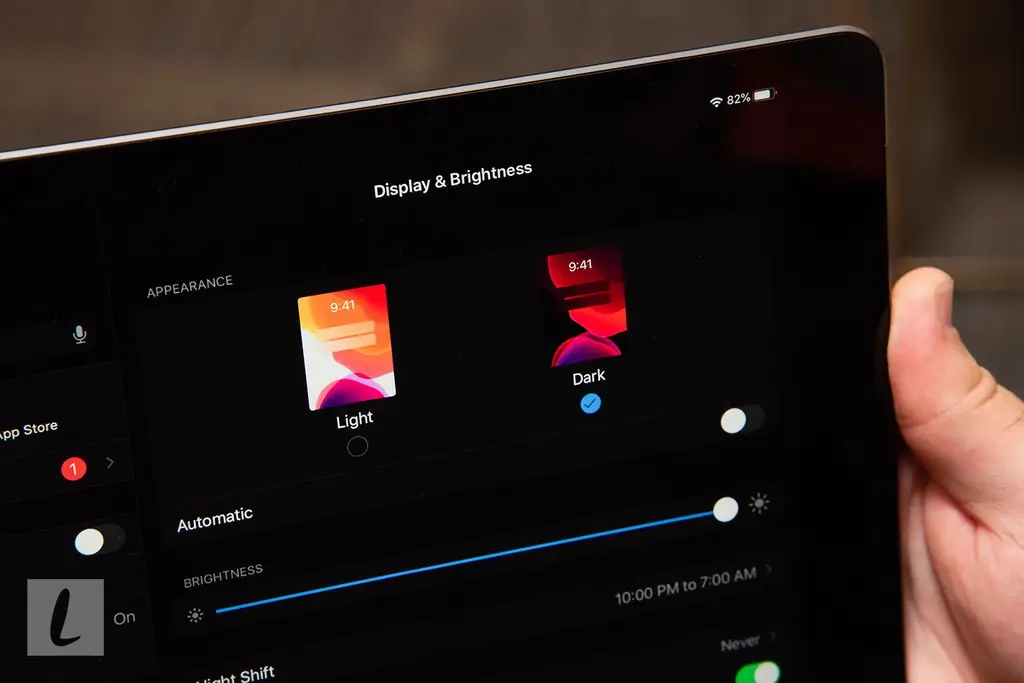
Baterya: Isang magandang runtime at standby
Ayon sa Apple, ang iPad ay may kakayahang 10 oras ng web surfing sa Wi-Fi, panonood ng video, o pakikinig ng musika. Nalaman kong tumpak ang paghahabol. Nagamit ko ito sa buong karaniwang araw ng trabaho at sa bahay para sa pag-browse sa web, pagtatrabaho sa mga dokumento at spreadsheet, at panonood ng Netflix nang hindi kinakailangang kumuha ng charger.
Karamihan sa oras na mayroon akong screen sa maximum na liwanag upang gayahin ang mas mataas na pagkaubos ng baterya. Sa kabila nito, kumportable akong iwan ang charging brick sa trabaho at i-top up ito pagdating ko. Nakakuha ako ng komportableng dalawang araw na regular na paggamit sa isang pagsingil. Napakahusay din ng standby time-kapag hindi nagamit sa isang weekend, mayroon pa akong 94 na porsyento ng buhay ng baterya sa Lunes.
Software at Productivity: Binagong multitasking gamit ang pinakabago at pinakamahusay na feature
Ipinadala ang iPad gamit ang iPadOS 13 at sa panahon ng aking pagsubok, nakatanggap ako ng update sa iPad OS 13.1.2. Mayroong maraming mga pagbabago dito, ngunit ang mga malalaking pagbabago ay may kinalaman sa pagpapabuti ng multitasking at pagiging produktibo, Dark Mode, at suporta para sa mga accessory tulad ng mga daga at SD card. Gaya ng nabanggit dati, ang pagdaragdag ng mga accessory na ito ay isang game-changer para sa pagbuo ng isang viable productivity angle.
Ang kakayahang magamit ang Smart Keyboard upang mag-type ng mga dokumento at ang Apple Pencil upang kumuha ng mga tala ay napakahalaga sa mga pulong. Hindi ako gaanong isang drawer kaya hindi ako nakahanap ng maraming gamit para sa Apple Pencil sa bagay na iyon, ngunit ito ay nagkakahalaga ng pagturo na ito ay isa sa mga pinaka-walang putol na karanasan na mayroon ako sa isang stylus. Ito ay lubos na tumutugon, sensitibo sa presyon, at kung ikaw ang artistikong uri, maaari mong gamitin ang SideCar upang gamitin ito kasama ng isang MacBook.
Para sa software mismo, ang malaking tulong ay nagmumula sa bagong home screen, na nagdadala ng mga widget sa home page kasama ng iyong mga app. Wala nang pag-swipe para makakuha ng access sa lagay ng panahon, kalendaryo, mga shortcut, at mga notification. Ginagawa nitong mas praktikal na ituring ang iPad bilang isang kapalit ng MacBook, na nagbibigay-daan sa iyong panatilihing naka-pin ang mga madalas na ginagamit na widget sa home screen habang dinaragdagan ang pangunahing screen ng real estate.
Kung hindi ka kasalukuyang nagmamay-ari ng isang tablet at ikaw ay nasa merkado para sa isa, bilhin ang iPad (7th Generation): ganoon kasimple.
Mayroon ding mga pag-optimize kapag nagba-browse sa web. Sa halip na magbukas ng website sa mobile view bilang default kapag nagba-browse sa Safari, makakakuha ka ng view na pinakamahusay na na-optimize sa iyong device. Sa kaso ng iPad na kadalasang magiging desktop view.
Sa mga tuntunin ng visual, mayroon kang Dark Mode. Maaari mo itong paganahin sa pamamagitan ng pagpunta sa Display & Brightness sa menu ng Mga Setting at pag-tick sa Dark Mode sa ilalim ng Hitsura. Itatakda nito ang background ng karamihan sa mga app sa itim o mas matingkad na kulay abo, na ginagawang mas madali sa iyong mga mata. Ang lahat ng mga default na app ng Apple ay dapat gumana sa labas ng kahon, at isang patas na bilang ng mga third-party na app ang na-update upang suportahan ito. Pinananatili ko ito sa Dark Mode sa lahat ng oras at mas gusto ko ito kaysa sa puting background, ngunit maaari mo ring iiskedyul ito upang awtomatikong lumipat batay sa pagsikat at paglubog ng araw, katulad ng Night Shift.
Ang tunay na selling point ng iPadOS 13 ay nagmumula sa iba't ibang bagong multitasking feature at gesture. Ang pangunahing ginamit ko ay ang Split View, na nagbibigay-daan sa iyong magbukas ng app, mag-swipe pataas mula sa ibaba ng screen para ma-access ang Dock, at pumili ng app na bubuksan sa kaliwa o kanang bahagi ng screen. Nakita kong partikular na kapaki-pakinabang ito dahil buksan ko ang Google Docs sa isang tabi at buksan ang Safari, Chrome, o Google Sheets sa isa pa, na nagpapahintulot sa akin na mag-transcribe ng mga tala o magsulat ng mga email.
May ilang iba pang feature na may iba't ibang antas ng functionality. Ang Slide Over ay katulad ng Split View sa ilang aspeto, ngunit nagbubukas ito ng app sa harap ng anumang bukas na app, na nagbibigay sa iyo ng nababagong laki ng window na maaari mong ilipat sa paligid. Nagbibigay-daan ito sa iyong potensyal na magbukas ng ikatlong app kahit na nasa Split View, na nagbibigay-daan sa iyong gumawa ng isang bagay tulad ng pagsagot sa isang email o iMessage kapag mayroon kang dalawang iba pang app na nakabukas. Panghuli, ang Picture in Picture ay isang feature na malamang na nakita mo kapag gumagamit ng YouTube. Kung nanonood ka ng video at kailangan mong lumipat sa ibang bagay, gaya ng pagsagot sa isang mensahe, bumababa ang video sa isang sulok ng iyong display para makapagpatuloy ka sa panonood nang walang pagkaantala.
Bottom Line
Availible ang iPad sa dalawang laki ng storage at tatlong kulay, kasama ang Wi-Fi lang at Wi-Fi + Cellular na modelo. Ang batayang 32GB na modelo ay nagsisimula sa $329 habang ang pag-upgrade sa 128GB ay gagastos sa iyo ng $429. Babayaran ka ng Wi-Fi + Cellular ng $459 para sa 32GB at $559 para sa 128GB. Hindi kasama ang Smart Keyboard ($159) o 1st generation na Apple Pencil ($99), o mga adapter ng SD card. Sabi nga, ito ang pinaka-abot-kayang iPad na mabibili mo, na ang batayang modelo ay mas abot-kaya kaysa sa Mini ($399), Air ($499), o Pro ($799).
Kumpetisyon: iOS at lahat ng iba pa
Pagdating sa pagrerekomenda ng isang tablet, talagang bumababa ito sa iOS at lahat ng iba pa. Ang pinakamalapit na kumpetisyon na mayroon ang iPad ay ang 5th generation Mini, na nagkakahalaga ng $50 pa, ay may mas maliit, mas makinis na build, may mas mataas na base storage, at ipinagmamalaki ang mas mabilis na processor. Sinusuportahan din ng Mini ang 1st generation na Apple Pencil ngunit walang first-party na keyboard. Ang Mini's 7. Napakaliit din ng 9-inch na display upang payagan kang gumawa ng seryosong multitasking o pagiging produktibo, o magpatakbo ng mga app sa Split View nang hindi ginagawang masyadong mahirap tingnan ang content.
Ang iPad Air ay may kaparehong malakas na hardware gaya ng Mini, ngunit ito ay sapat na malaki para magamit mo ang Smart Keyboard, habang mas manipis at mas magaan pa rin kaysa sa iPad. Ito ay isang mahusay na opsyon para sa paglalakbay at pagiging produktibo, ngunit nagpapatakbo ng $170 higit pa kaysa sa base na configuration ng iPad. Ang Pro ay ang flagship iPad na may pinakamahusay sa lahat sa mga tuntunin ng mga spec, display, disenyo, at mga tampok. Gumagana ito bilang isang tunay na kapalit ng MacBook, ngunit nagkakahalaga ng halos tatlong beses kaysa sa isang iPad.
Walang maraming iba pang kumpetisyon sa merkado ng tablet. Sa high-end, mayroong isang maliit na bilang ng magagandang tablet mula sa Samsung tulad ng Galaxy Tab S6, na nag-aalok ng set ng tampok na maaaring tumugma sa iPad Pro. Mayroon itong napakagandang 10.5-inch AMOLED display, isang mabilis na processor, maraming RAM, DeX para mag-boot sa isang desktop-like OS, at suporta para sa isang S Pen at keyboard. Iyon ay sinabi, nagkakahalaga ito ng $650, dalawang beses kaysa sa isang iPad na nag-aalok ng katulad na pag-andar. Ang Tab S5e ay isang mas abot-kayang opsyon, ngunit maluwag kong ginagamit ang termino dahil bibigyan ka pa rin nito ng $400 at, kakaiba, hindi sinusuportahan ang sariling S Pen ng Samsung.
Sa wakas, mayroon kaming mga ultra-affordable na Amazon Fire tablet na may iba't ibang laki at presyo, sa pagitan ng $50 hanggang $150. Ang hitsura at pakiramdam ng mga ito ay badyet, ngunit mahusay na gumagana bilang mga tablet ng pamilya at bata. Gayunpaman, ang kakulangan ng default na access sa mga Google app ay nangangahulugan na hindi talaga sila mabubuhay para sa pagiging produktibo.
Ang ika-7 henerasyong iPad ay ang pinakamagandang tablet na mabibili mo para sa presyo
Kung hindi ka kasalukuyang nagmamay-ari ng isang tablet at ikaw ay nasa merkado para sa isa, bilhin ang iPad (7th Generation): ganoon lang kasimple. Ito ang slate na inirerekomenda ko sa sinumang gustong gumawa ng kaunti sa lahat: pagba-browse, streaming, at paglalaro. Ang pagbili ng Apple Pencil at Smart Keyboard ay nababago ito mula sa isang multimedia device sa isang nakakagulat na may kakayahang productivity tool na mahusay para sa mga mag-aaral, manggagawa sa opisina, manlalakbay, at mga artista. Sa kumbinasyon ng mahusay na multimedia, solidong produktibidad, at abot-kayang presyo, ito ang pinakamahusay na iPad sa merkado.
Mga Detalye
- Pangalan ng Produkto iPad (2019)
- Tatak ng Produkto Apple
- Presyong $329.00
- Timbang 1.07 lbs.
- Mga Dimensyon ng Produkto 9.8 x 6.8 x 0.29 in.
- Color Space Gray, Silver, Gold
- Capacity 32GB, 128GB
- Display 10.2-inch Retina
- Processor Apple A10 Fusion
- Camera 8MP Rear, 1.2MP Front
- Wi-Fi Dual-band
- I-unlock ang Touch ID






